Пакет 3dsmax 6
Назначение цвета
1. Откройте учебную сцену (рис. 13.36).
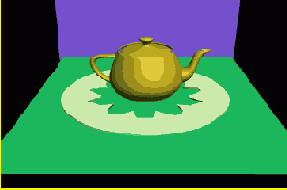
Рис. 13.36. Чайник - хороший объект для создания учебных сцен
2. Выберите материал из палитры образцов, активизируя ячейку образца.
3. В свитке Basic Parameters (Основные параметры) выберите диффузный цвет (рис. 13.37).
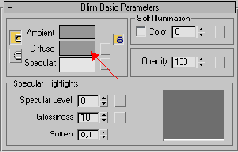
Рис. 13.37. Индикаторы цветов материала
4. Выберите цвет, либо установив значения красного (red), зеленого (green) и синего (blue) цветов - RGB-палитра; либо цветовой тон (hue), насыщенность (saturnation) и интенсивность (value) -HSV-палитра; либо выбрав цвет из палитры. Индикатор диффузного цвета обновится и будет отображать выбранный вами цвет. Цвет подсветки по умолчанию привязан к диффузному цвету, так что индикатор цвета подсветки также обновится. Соответственно изменится и раскраска образца (рис. 13.38).
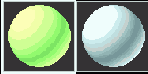
Рис. 13.38. Изменение окраски материала
5. Не закрывая окно Color Selector (Выбор цвета), щелкните мышью по указателю цвета отражения и задайте новый цвет.
6. Закройте окно выбора цвета.
7. Свяжите материал с объектом.
8. Визуализируйте сцену. Объект приобретет цвет материала (рис. 13.39).
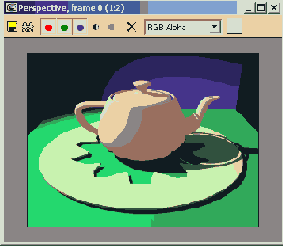
Рис. 13.39. После назначения материала чайник изменил цвет
Совет
Чтобы убрать связь между диффузным цветом и цветом подсветки, щелкните по кнопке слева от индикаторов цвета.
Чтобы скопировать цвет, перетащите coдержимое одного индикатора цвета в другой индикатор.
Быстрый способ создать реальный цвет отражения - скопировать диффузный цвет и затем сделать его светлее.